Napraw przewijanie touchpada nie działa w systemie Windows 10
Opublikowany: 2022-01-12
Touchpady w laptopach są analogiczne do zewnętrznej myszy, która służy do obsługi komputerów stacjonarnych. Wykonują one wszystkie funkcje, które może wykonać mysz zewnętrzna. Producenci włączyli również dodatkowe gesty touchpada do laptopa, aby uczynić go jeszcze wygodniejszym. Prawdę mówiąc, przewijanie za pomocą touchpada byłoby bardzo trudne, gdyby nie gest przewijania dwoma palcami. Ale możesz również napotkać pewne błędy. Dajemy Ci pomocny przewodnik, który nauczy Cię, jak naprawić przewijanie touchpada, które nie działa w systemie Windows 10.

Zawartość
- Jak naprawić przewijanie touchpada nie działa w systemie Windows 10?
- Dlaczego przewijanie dwoma palcami nie działa w systemie Windows 10?
- Metoda 1: Podstawowe rozwiązywanie problemów
- Metoda 2: Włącz gest przewijania
- Metoda 3: Zmień wskaźnik myszy
- Metoda 4: Zaktualizuj sterownik touchpada
- Metoda 5: Przywróć aktualizacje sterowników
- Metoda 6: Zainstaluj ponownie sterownik touchpada
- Wskazówka dla profesjonalistów: zainstaluj sterownik touchpada w trybie zgodności
- Metoda 7: Odinstaluj aplikacje
Jak naprawić przewijanie touchpada nie działa w systemie Windows 10?
Starsze laptopy zawierały mały pasek przewijania na skrajnym prawym końcu touchpada, jednak od tego czasu mechaniczny pasek przewijania został zastąpiony przez sterowanie gestami. W laptopie można również dostosować gest i wynikający z niego kierunek przewijania.
Twój laptop z systemem Windows 10 może zawierać gesty touchpada, takie jak:
- Przesuń dwoma palcami poziomo lub pionowo, aby przewinąć w odpowiednim kierunku
- Używając dwóch palców, zsuń, aby pomniejszyć i rozciągnij, aby powiększyć,
- Przesuń trzema palcami pionowo, aby sprawdzić wszystkie aktywne aplikacje w systemie Windows lub zminimalizować je wszystkie,
- Przełączaj się między aktywnymi aplikacjami, przesuwając trzema palcami poziomo itp.
Może to być dla ciebie dość irytujące, jeśli którykolwiek z tych regularnie używanych gestów nagle przestanie działać, może to wpłynąć na twoją ogólną produktywność w pracy. Zobaczmy powody, dla których przewijanie touchpada nie działa w systemie Windows 10.
Dlaczego przewijanie dwoma palcami nie działa w systemie Windows 10?
Oto niektóre z najczęstszych powodów, dla których gesty touchpada przestają działać:
- Twoje sterowniki touchpada mogą być uszkodzone.
- W najnowszej wersji lub aktualizacji systemu Windows muszą być jakieś błędy.
- Zewnętrzne aplikacje innych firm na twoim komputerze mogły zepsuć twój touchpad i wywołać nienormalne zachowanie.
- Być może przypadkowo wyłączyłeś touchpad za pomocą skrótów klawiszowych lub lepkich klawiszy.
Liczne raporty sugerują, że gesty touchpada, w tym przewijanie dwoma palcami, na ogół przestają działać po zainstalowaniu nowej aktualizacji systemu Windows. Jedynym sposobem na obejście tego jest powrót do poprzedniego systemu Windows lub poczekanie na wydanie nowej aktualizacji z naprawionym błędem touchpada. Przeczytaj nasz przewodnik na temat 5 sposobów zatrzymania automatycznych aktualizacji w systemie Windows 10, aby zapobiec instalacji aktualizacji bez Twojej zgody, aby całkowicie uniknąć takich problemów.
W tym artykule skupimy się na najczęściej używanym geście touchpada, a mianowicie na przewijaniu dwoma palcami , a także na udostępnieniu wielu sposobów rozwiązania tego problemu.
Uwaga: w międzyczasie możesz przewijać za pomocą klawiszy pgup i pgdn lub strzałek na klawiaturze.
Metoda 1: Podstawowe rozwiązywanie problemów
Oto kilka podstawowych kroków, które możesz wykonać, zanim przejdziesz przez inne metody naprawienia problemu z przewijaniem touchpada, który nie działa w systemie Windows 10.
1. Najpierw uruchom ponownie laptopa i sprawdź, czy touchpad zaczyna działać normalnie.
2. Następnie spróbuj ponownie włączyć touchpad, używając odpowiednich klawiszy skrótu Touchpad .
Uwaga: klawisz touchpada jest zwykle jednym z klawiszy funkcyjnych, tj. F3, F5, F7 lub F9 . Jest oznaczony prostokątną ikoną touchpada, ale ta ikona różni się w zależności od producenta laptopa.
3. Tryb awaryjny to tryb, w którym ładowane są tylko aplikacje systemowe i sterowniki. Przeczytaj nasz artykuł na temat uruchamiania w trybie awaryjnym w systemie Windows 10 i sprawdź, czy przewijanie touchpada działa normalnie, czy nie. Jeśli tak, zaimplementuj metodę 7 , aby pozbyć się aplikacji powodujących problemy.
Przeczytaj także: 2 sposoby wyjścia z trybu awaryjnego w systemie Windows 10
Metoda 2: Włącz gest przewijania
Jak wspomniano wcześniej, system Windows 10 daje swobodę dostosowywania gestów touchpada, aby zapewnić komfort pracy. Podobnie możesz również ręcznie wyłączyć lub włączyć gesty, zgodnie z własnymi potrzebami. Podobnie, użytkownicy mogą również ręcznie wyłączyć dowolne gesty, których nie wymagają lub nie używają często. Upewnijmy się, że przewijanie dwoma palcami jest w pierwszej kolejności włączone.
Uwaga: W zależności od technologii touchpada zastosowanej w laptopie tę opcję znajdziesz w samych ustawieniach lub we właściwościach myszy.
1. Naciśnij jednocześnie klawisze Windows + I, aby otworzyć Ustawienia systemu Windows .
2. Kliknij Ustawienia urządzeń , jak pokazano.
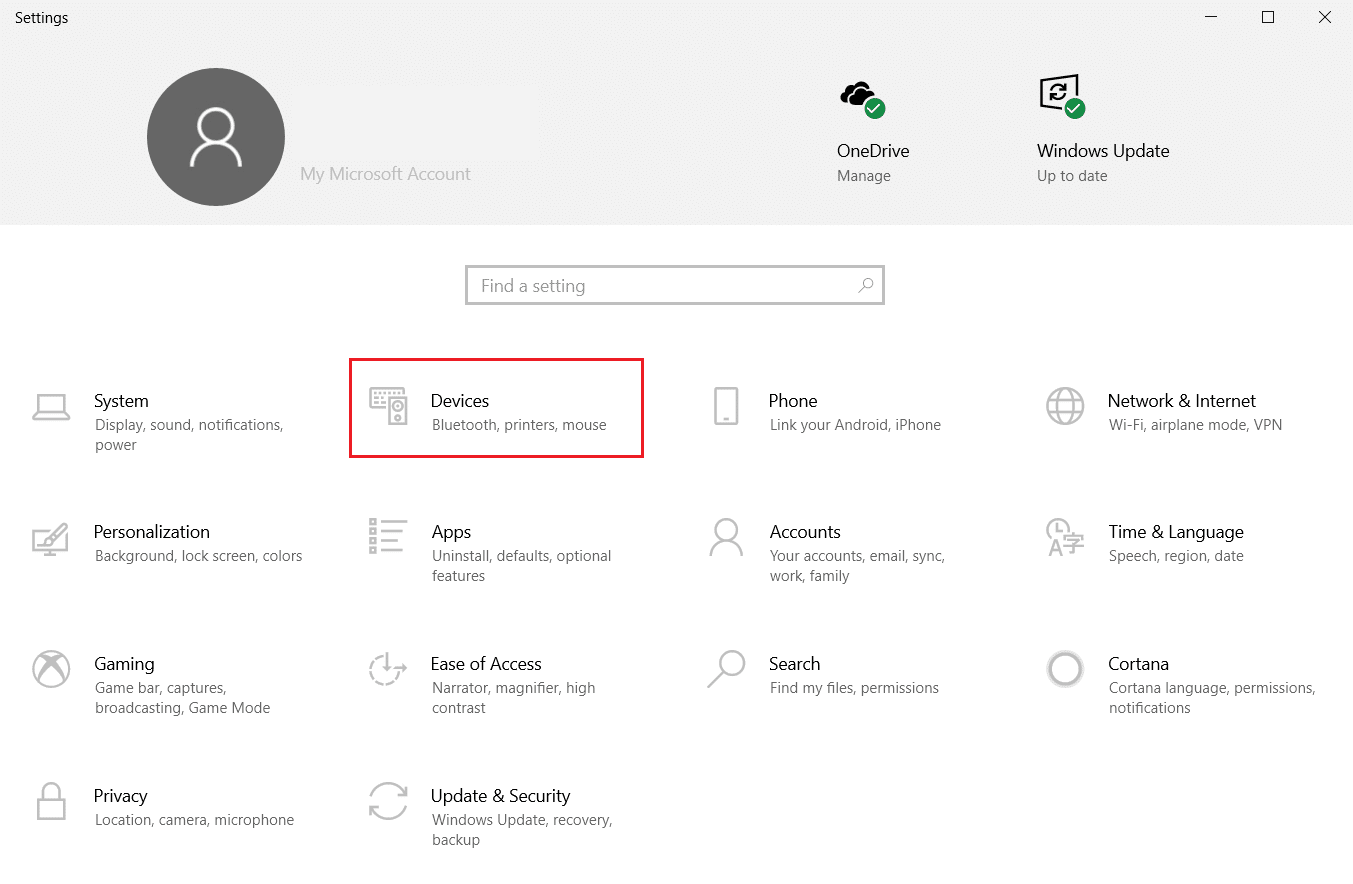
3. Przejdź do Touchpad , który znajduje się w lewym okienku.
4. W prawym okienku, w sekcji Przewijanie i powiększanie , zaznacz opcje Przeciągnij dwoma palcami, aby przewinąć, i Uszczypnij, aby powiększyć , jak pokazano poniżej.
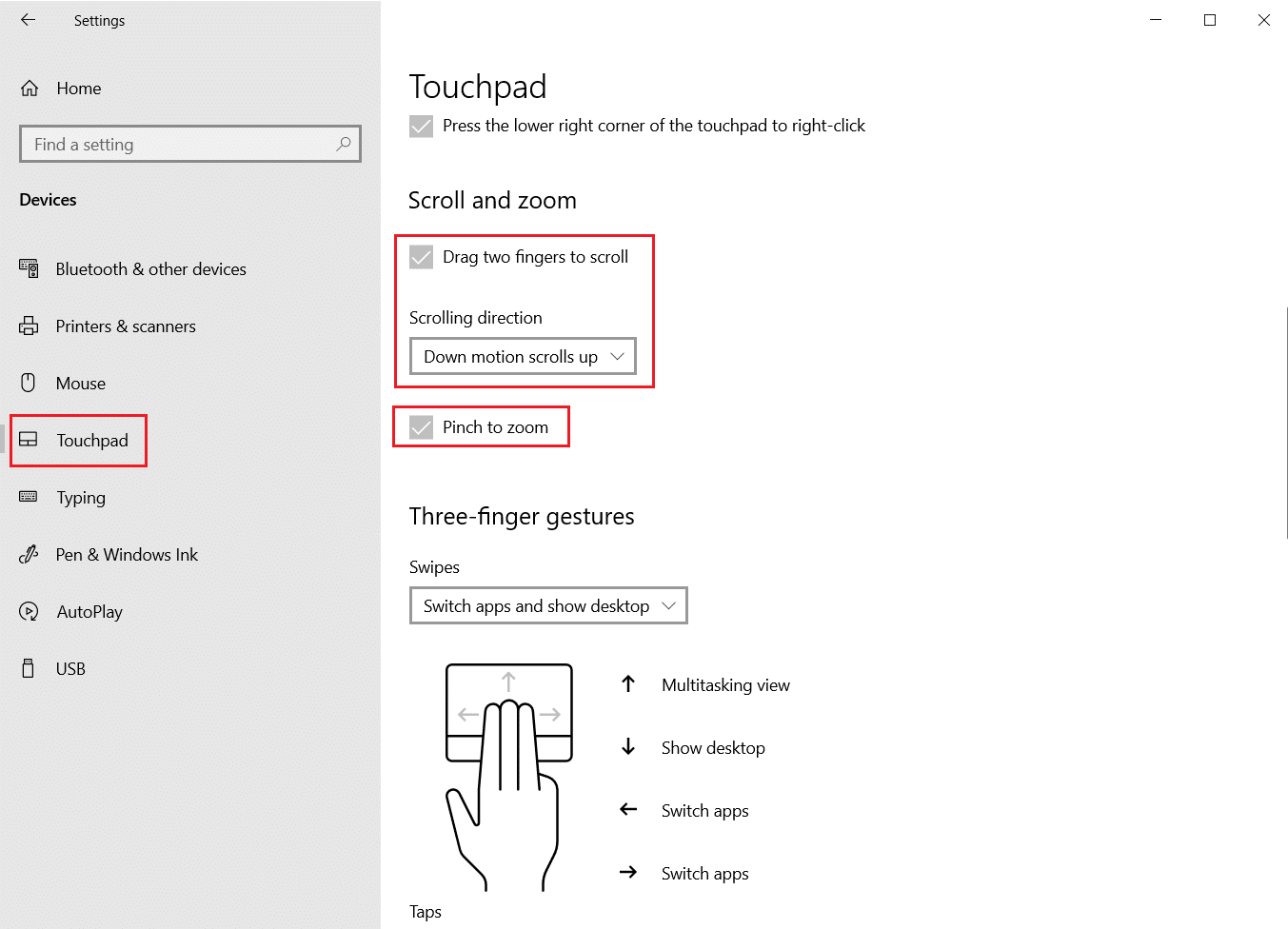
5. Otwórz menu Kierunek przewijania i wybierz preferowaną opcję:
- Ruch w dół przewija w górę
- Ruch w dół przewija w górę
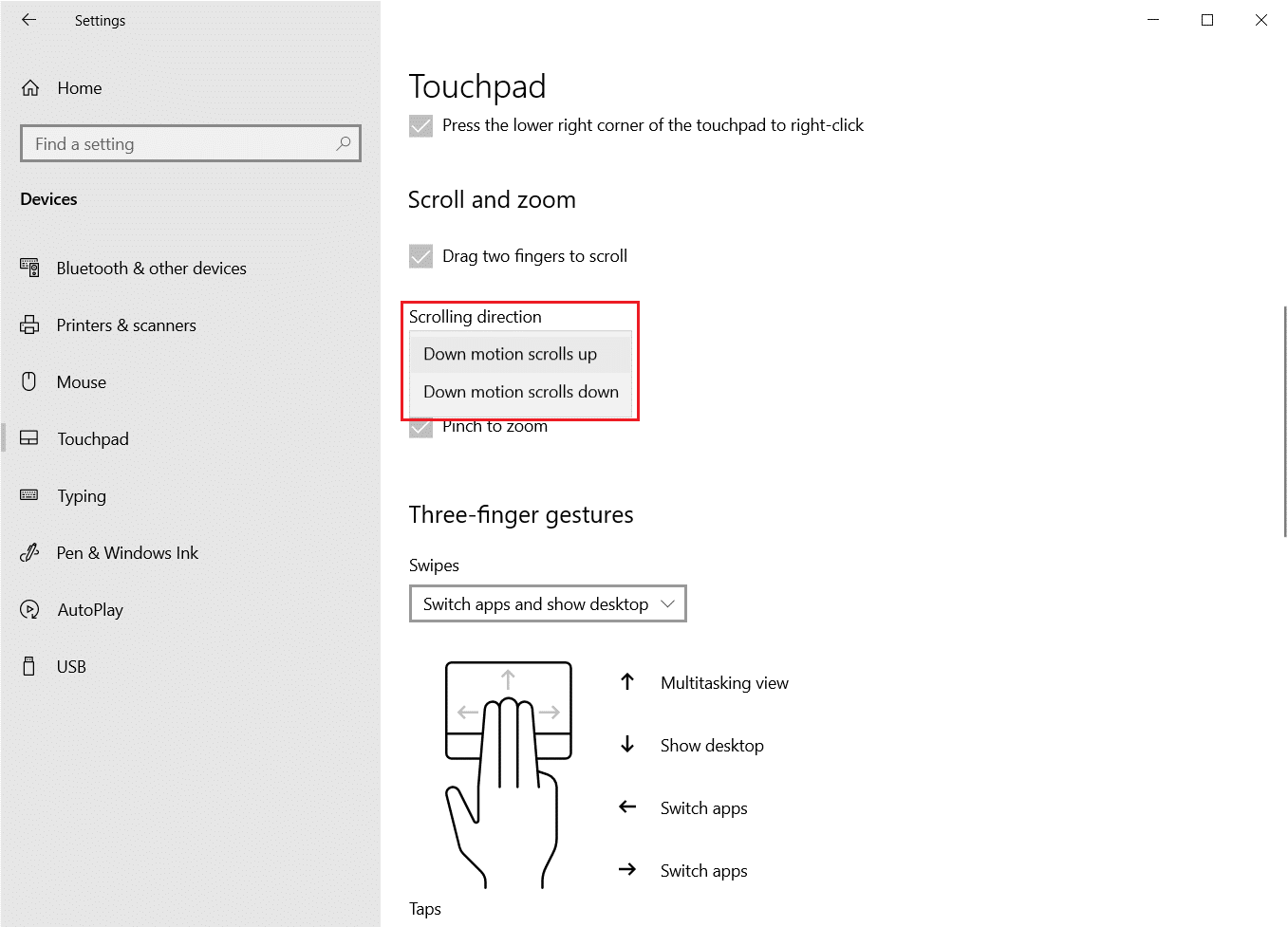
Uwaga: większość producentów ma również własne zastrzeżone aplikacje do dostosowywania gestów touchpada. Na przykład laptopy Asus oferują Asus Smart Gesture .

Metoda 3: Zmień wskaźnik myszy
W porównaniu z innymi, ta konkretna poprawka ma mniejsze szanse powodzenia, ale rzeczywiście rozwiązała problem dla niektórych użytkowników, a zatem jest warta strzału. Oto jak naprawić przewijanie touchpada, które nie działa w systemie Windows 10, zmieniając wskaźnik.
1. Naciśnij klawisz Windows , wpisz Panel sterowania i kliknij Otwórz .
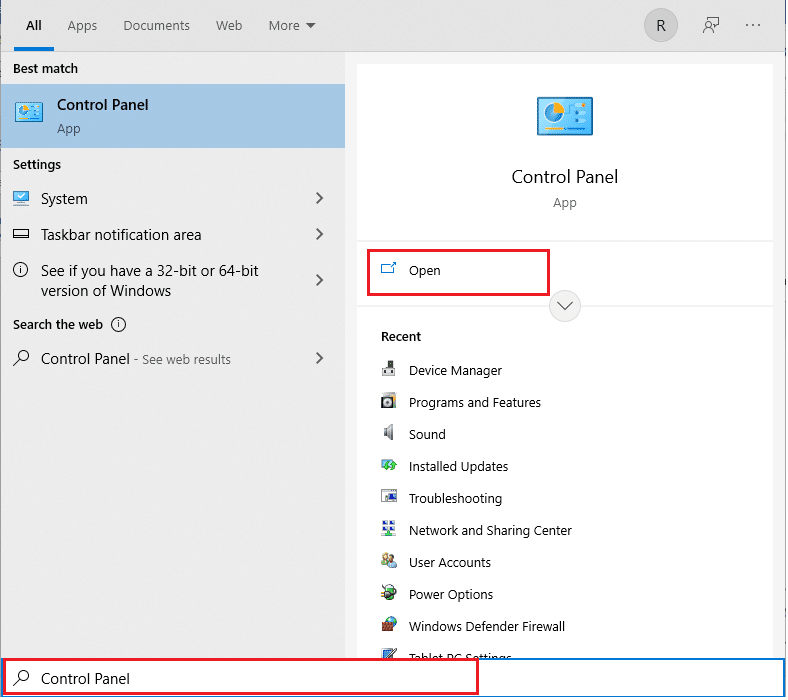
2. Ustaw Widok według > Duże ikony i kliknij Mysz .
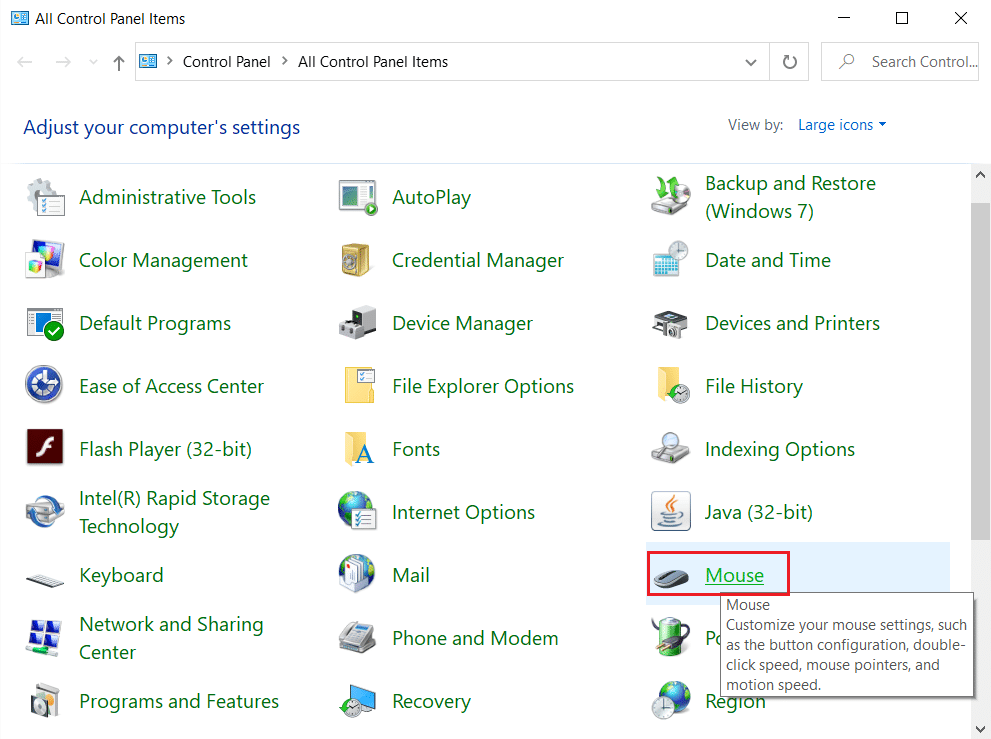
3. Przejdź do zakładki Wskaźniki w oknie Właściwości myszy .
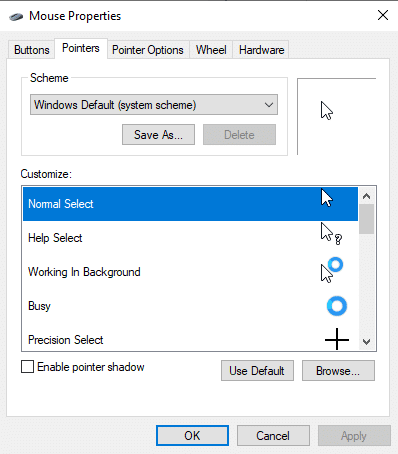
4A. Otwórz listę rozwijaną pod Schematem i wybierz inny wskaźnik.
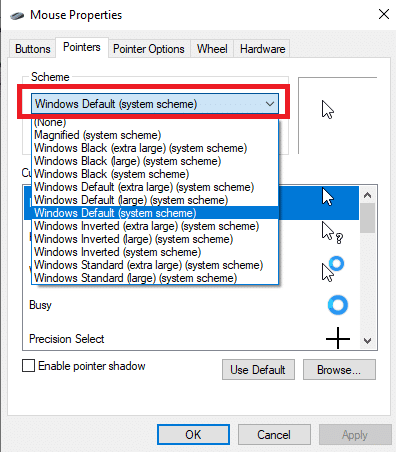
4B. Możesz także wybrać wskaźnik ręcznie, klikając przycisk Przeglądaj… .
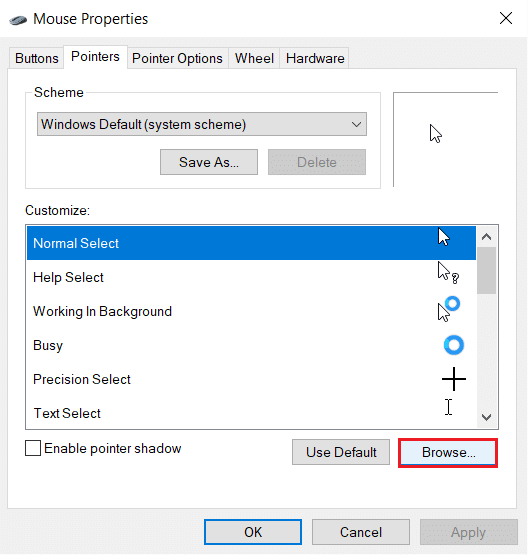

5. Kliknij Zastosuj , aby zapisać zmiany i wybierz OK , aby wyjść.
Sprawdź, czy gest przewijania działa teraz. Jeśli nie, wypróbuj następne rozwiązanie.
Przeczytaj także: 5 sposobów na wyłączenie touchpada w systemie Windows 10
Metoda 4: Zaktualizuj sterownik touchpada
Przyczyną tego problemu może być uszkodzony lub nieaktualny sterownik touchpada. Ponieważ sterownik pomaga uruchamiać funkcje, takie jak gesty, najlepiej byłoby go zaktualizować, aby rozwiązać problem z niedziałającym przewijaniem touchpada w systemie Windows 10.
1. Kliknij Start i wpisz menedżer urządzeń , a następnie naciśnij klawisz Enter .
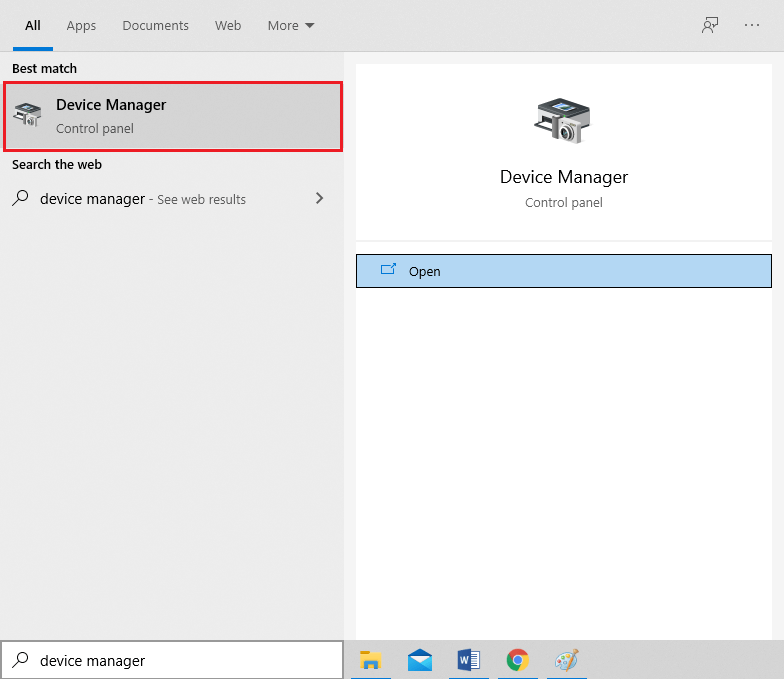
2. Kliknij dwukrotnie Myszy i inne urządzenia wskazujące , aby je rozwinąć.
3. Kliknij prawym przyciskiem myszy sterownik touchpada, który chcesz zaktualizować, a następnie wybierz z menu opcję Aktualizuj sterownik .
Uwaga: jako przykład pokazaliśmy aktualizację sterownika myszy zgodnego z HID .
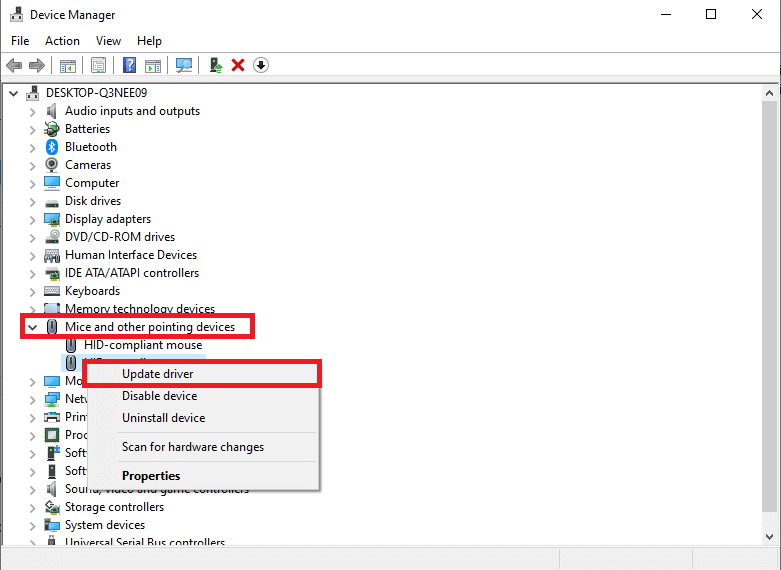
4. Wybierz opcję Wyszukaj sterowniki automatycznie , aby automatycznie zaktualizować sterownik.
Uwaga: Jeśli pobrałeś już najnowszą wersję, kliknij Przeglądaj mój komputer w poszukiwaniu sterowników, aby zlokalizować i zainstalować pobrany sterownik.
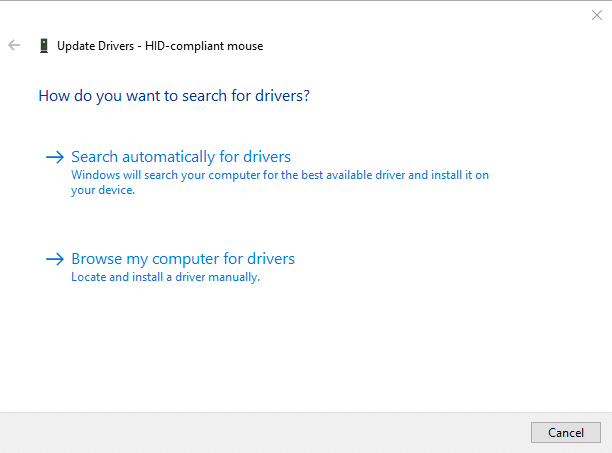
5. Na koniec, po zaktualizowaniu sterownika touchpada, uruchom ponownie komputer.
Metoda 5: Przywróć aktualizacje sterowników
Zawsze możesz przywrócić poprzednią wersję sterownika, jeśli najnowsza wersja sterownika jest uszkodzona lub niezgodna. Aby naprawić problem z niedziałającym przewijaniem touchpada, wykonaj poniższe czynności, aby uruchomić funkcję przywracania sterowników:
1. Uruchom Menedżera urządzeń i rozwiń Myszy i inne urządzenia wskazujące, jak pokazano w Metodzie 4 .
2. Kliknij prawym przyciskiem myszy sterownik touchpada i wybierz Właściwości z menu kontekstowego, jak pokazano poniżej.
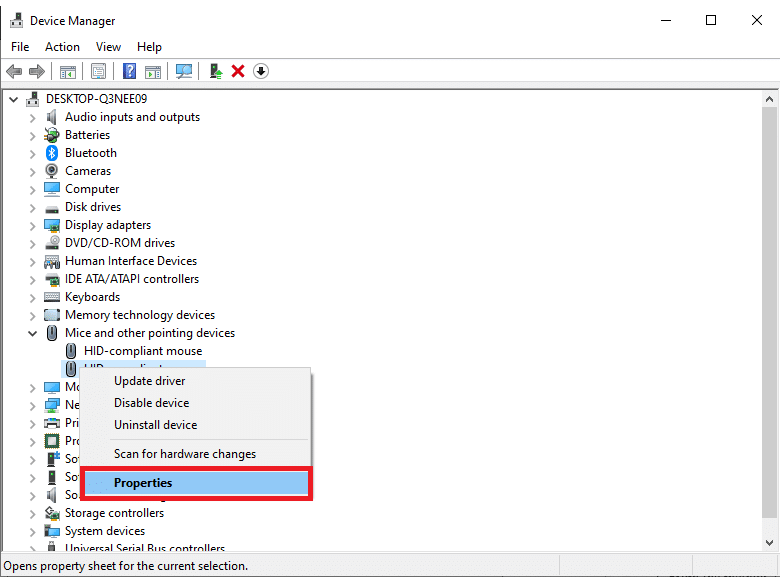
3. Przejdź do zakładki Sterownik i kliknij Przywróć sterownik , aby zmienić aktualną wersję na poprzednią.
Uwaga: jeśli przycisk Przywróć sterownik jest wyszarzony, oznacza to, że pliki sterownika nie zostały zaktualizowane lub komputer nie jest w stanie zachować oryginalnych plików sterownika.
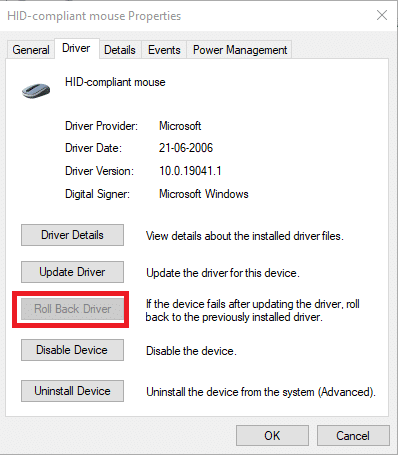
4. W wycofywaniu pakietu sterowników podaj powód Dlaczego wycofujesz? i kliknij Tak , aby potwierdzić.
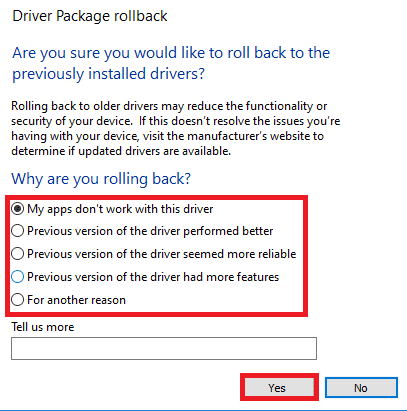
5. Teraz zostaniesz poproszony o ponowne uruchomienie komputera. Zrób tak.
Przeczytaj także: Jak naprawić opóźnienie myszy w systemie Windows 10
Metoda 6: Zainstaluj ponownie sterownik touchpada
Jeśli problem nie ustąpi nawet po aktualizacji lub wycofaniu aktualizacji, zainstaluj ponownie sterownik touchpada w następujący sposób:
1. Przejdź do Menedżera urządzeń > Myszy i inne urządzenia wskazujące > Właściwości zgodnie z instrukcjami podanymi w Metodzie 6 .
2. Kliknij kartę Sterownik i wybierz Odinstaluj urządzenie , jak pokazano.
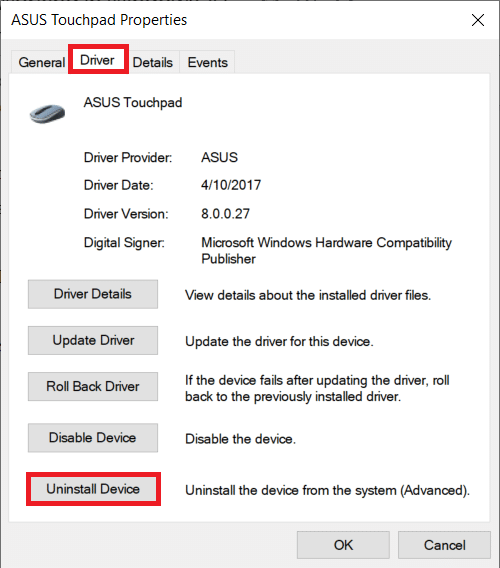
3. Kliknij Odinstaluj w monicie Odinstaluj urządzenie , aby potwierdzić.
Uwaga: Zaznacz opcję Usuń oprogramowanie sterownika dla tego urządzenia , aby trwale usunąć pliki sterownika z systemu.
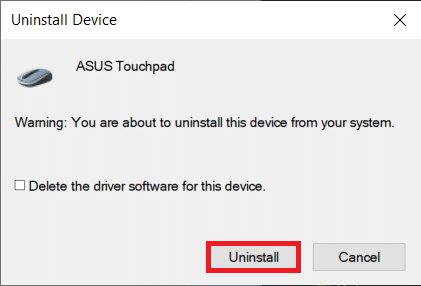
4. Uruchom ponownie komputer po odinstalowaniu sterownika.
5. Przejdź do witryny producenta sterownika Touchpad (np. Asus) i pobierz pliki instalacyjne sterownika.
6. Zainstaluj pobrane pliki instalacyjne sterownika i sprawdź, czy problem został rozwiązany, czy nie.
Wskazówka dla profesjonalistów: zainstaluj sterownik touchpada w trybie zgodności
Jeśli zwykła instalacja sterowników nie rozwiązała problemu z przewijaniem touchpada nie działa w systemie Windows 10, spróbuj zainstalować je w trybie zgodności.
1. Kliknij prawym przyciskiem myszy plik instalacyjny sterownika pobrany w kroku 5 powyżej i wybierz Właściwości .
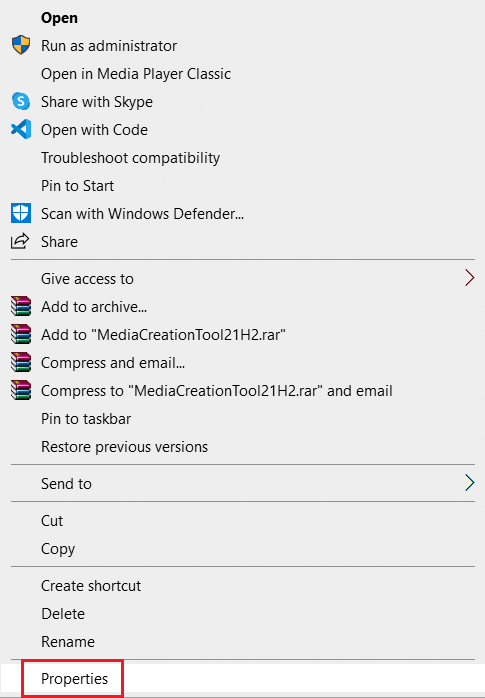
2. Przejdź do zakładki Zgodność . Zaznacz pole oznaczone Uruchom ten program w trybie zgodności dla .
3. Z listy rozwijanej wybierz Windows w wersji 7 lub 8.
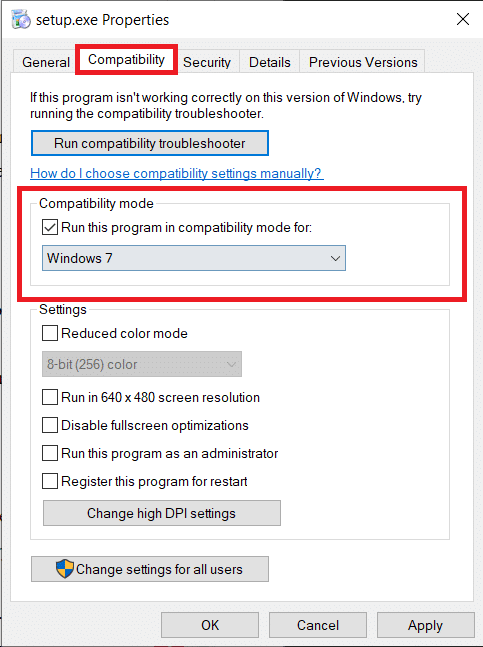
4. Kliknij Zastosuj > OK , aby zapisać te zmiany.
5. Teraz uruchom plik instalacyjny, aby zainstalować sterownik.
Uwaga: Jeśli instalacja sterownika w określonej wersji systemu Windows nie rozwiąże problemu, odinstaluj sterownik i spróbuj zmienić wersję systemu Windows.
Przeczytaj także: Napraw kółko myszy, które nie przewija się prawidłowo
Metoda 7: Odinstaluj aplikacje
Idąc dalej, upewnijmy się, że aplikacja innej firmy nie zakłóca pracy touchpada laptopa i nie powoduje, że gesty nie działają. Odinstalowanie ostatnio zainstalowanych programów innych firm i wykonanie normalnego rozruchu może rozwiązać problem z niedziałającym przewijaniem touchpada w systemie Windows 10. Aby to zrobić, musisz uruchomić komputer w trybie awaryjnym, jak wspomniano w metodzie 2. Następnie wykonaj poniższe czynności:
1. Naciśnij klawisz Windows , wpisz aplikacje i funkcje i kliknij Otwórz .
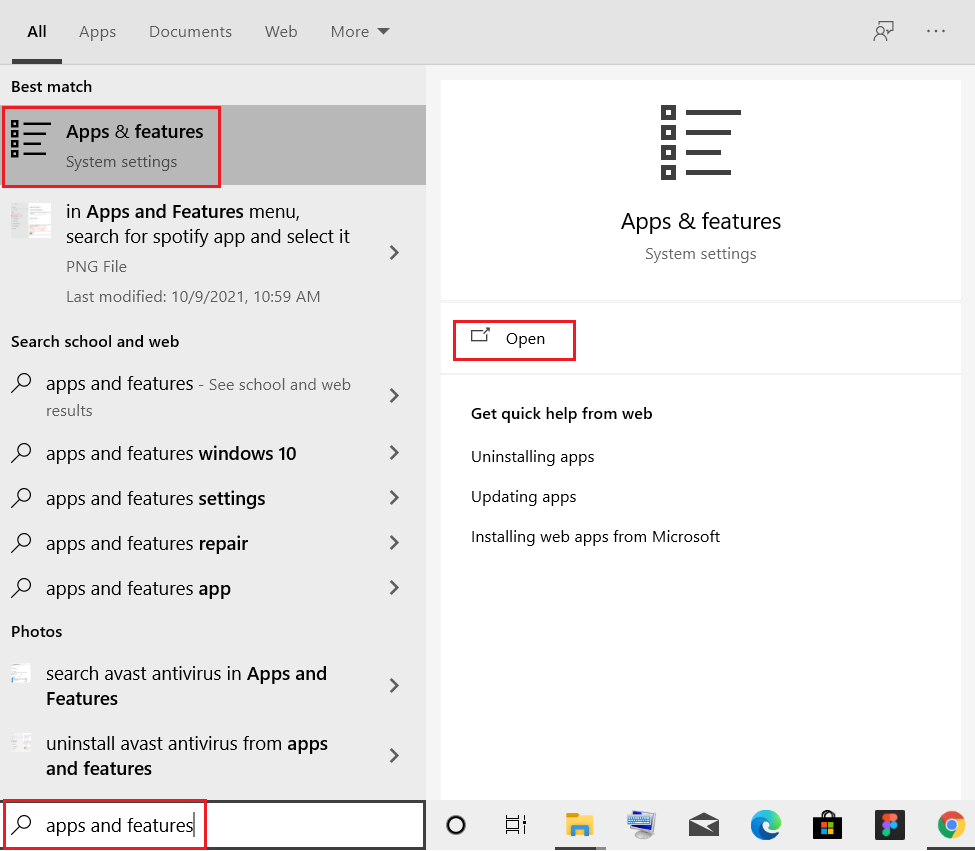
2. Wybierz nieprawidłowo działającą aplikację i kliknij przycisk Odinstaluj .
Uwaga: jako przykład pokazaliśmy aplikację Crunchyroll .
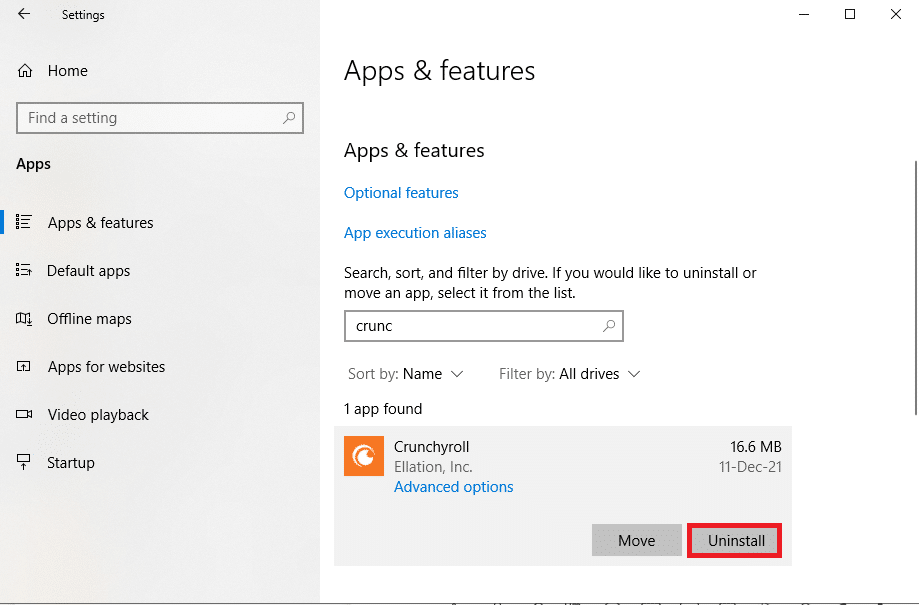
3. Potwierdź, klikając ponownie Odinstaluj .
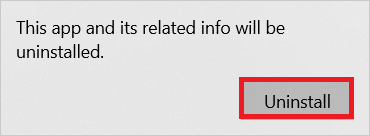
4. Kontynuuj odinstalowywanie aplikacji na podstawie dat ich instalacji, dopóki uszkodzona aplikacja innej firmy nie zostanie znaleziona i usunięta.
Zalecana:
- Napraw komputery, które nie wyświetlają się w sieci w systemie Windows 10
- Jak wyłączyć przyspieszenie myszy w systemie Windows 10?
- Napraw czarny ekran systemu Windows 11 z problemem kursora
- Napraw problem z podwójnym kliknięciem myszy Logitech
Mam nadzieję, że ten artykuł pomógł ci naprawić przewijanie touchpada, które nie działa w systemie Windows 10 . Która metoda zadziałała dla Ciebie najlepiej? Ponadto, jeśli masz jakieś pytania/sugestie dotyczące tego artykułu, możesz je umieścić w sekcji komentarzy.
